مربع حوار الإعدادات (إجراءات زر الماسحة الضوئية)
انقر فوق علامة التبويب  (إجراءات أزرار الماسحة الضوئية) لعرض مربع حوار الإعدادات (إجراءات زر الماسحة الضوئية) (Settings (Scanner Button Actions)).
(إجراءات أزرار الماسحة الضوئية) لعرض مربع حوار الإعدادات (إجراءات زر الماسحة الضوئية) (Settings (Scanner Button Actions)).
في مربع حوار الإعدادات (إجراءات زر الماسحة الضوئية) (Settings (Scanner Button Actions))، يمكنك تحديد طريقة الاستجابة عند حفظ الصور إلى جهاز كمبيوتر بعد مسحها ضوئيًا من لوحة التشغيل.
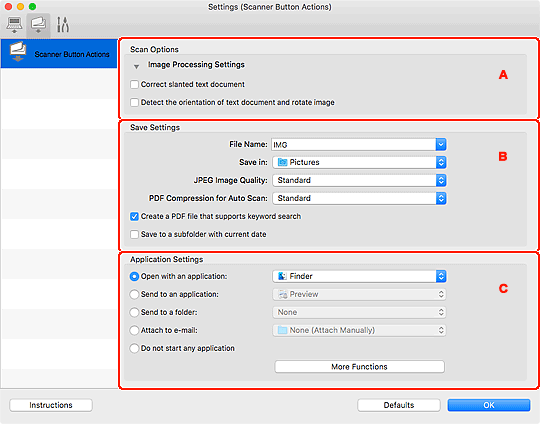
 هام
هام
- تختلف العناصر المعروضة والإعدادات المتاحة باختلاف الماسحة الضوئية أو الطابعة.
A: منطقة خيارات المسح الضوئي
- حجم ورق ADF للمسح الضوئي التلقائي (ADF Paper Size for Auto Scan)
-
حدد حجم المستندات لإجراء المسح الضوئي التلقائي من لوحة التشغيل عند استخدام ADF (وحدة التغذية التلقائية للمستندات).
- إعدادات معالجة الصور (Image Processing Settings)
-
انقر فوق
 (السهم الأيمن) لتعيين ما يلي.
(السهم الأيمن) لتعيين ما يلي.- تصحيح المستند النصي المائل (Correct slanted text document)
-
يتم استخدامه للكشف عن النص الممسوح ضوئيًا وتصحيح زاوية المستند (من -0.1 إلى -10 درجات أو +0.1 إلى +10 درجات).
 هام
هام-
قد لا يتم تصحيح أنواع المستندات التالية بشكلٍ صحيح لتعذر الكشف عن النص بطريقة صحيحة.
- المستندات التي تحتوي على سطور نصية مائلة أكثر من 10 درجات أو التي تختلف فيها الزوايا حسب السطر
- المستندات التي تحتوي على نصوص رأسية وأفقية
- المستندات التي تحتوي على خطوط بحجم كبير جدًا أو صغير جدًا
- المستندات التي تحتوي على عدد قليل من النصوص
- المستندات التي تحتوي على أشكال/صور
- نص مكتوب بخط اليد
- المستندات التي تحتوي على خطوط رأسية وأفقية (جداول)
 ملاحظة
ملاحظة- يستغرق المسح الضوئي وقتًا أطول من المعتاد عند تمكين الخيار تصحيح المستند النصي المائل (Correct slanted text document).
-
- كشف اتجاه المستند النصي وتدوير الصورة (Detect the orientation of text document and rotate image)
-
يتم استخدامه لتدوير الصورة تلقائيًا إلى الاتجاه الصحيح عن طريق كشف اتجاه النص في المستند الممسوح ضوئيًا.
 هام
هام- يتم فقط دعم المستندات النصية المكتوبة باللغات التي يمكن تحديدها من لغة المستند (Document Language) في مربع حوار الإعدادات (إعدادات عامة) (Settings (General Settings)).
-
قد لا يتم الكشف عن الاتجاه للأنواع التالية من الإعدادات أو المستندات لتعذر الكشف عن النص بشكلٍ صحيح.
- المستندات بدقة تتجاوز النطاق من 300 إلى 600 نقطة/بوصة
- المستندات التي تحتوي على خط بحجم يتجاوز النطاق من 8 إلى 48 نقطة
- المستندات التي تحتوي على خطوط خاصة أو تأثيرات أو أحرف مائلة أو نص مكتوب بخط اليد
- المستندات التي تحتوي على خلفيات منقوشة
B: منطقة إعدادات الحفظ
- اسم الملف (File Name)
-
أدخِل اسم ملف الصورة المطلوب حفظها. عند القيام بحفظ ملف، يتم إلحاق التاريخ وأربعة أرقام إلى اسم الملف الذي تم تعيينه بتنسيق "_20XX0101_0001".
 ملاحظة
ملاحظة- عندما تقوم بتحديد خانة الاختيار حفظ إلى مجلد فرعي بالتاريخ الحالي (Save to a subfolder with current date) يتم إلحاق التاريخ وأربعة أرقام إلى اسم الملف الذي تم تعيينه.
- حفظ في (Save in)
-
يتم استخدامه لعرض المجلد المطلوب حفظ الصور الممسوحة ضوئيًا به. لإضافة مجلد، حدد إضافة... (Add...) من القائمة المنبثقة، ثم انقر فوق
 (علامة الزائد) في مربع الحوار المعروض وحدد مجلد الوجهة.
(علامة الزائد) في مربع الحوار المعروض وحدد مجلد الوجهة.إن مجلد الحفظ الافتراضي هو مجلد الصور (Pictures).
- جودة صورة JPEG (JPEG Image Quality)
- يمكنك تحديد جودة الصور لملفات JPEG.
- ضغط PDF للمسح الضوئي التلقائي (PDF Compression for Auto Scan)
-
حدد نوع الضغط المطلوب لحفظ ملفات PDF من لوحة التشغيل مع المسح الضوئي التلقائي.
- قياسي (Standard)
- يوصى عادةً بتحديد هذا الإعداد.
- مرتفع (High)
- يتم استخدامه لضغط حجم الملفات عند إجراء الحفظ، مما يتيح إمكانية تقليل حمل الشبكة/الملقم لديك.
- قم بإنشاء ملف PDF يدعم البحث بكلمة أساسية (Create a PDF file that supports keyword search)
-
حدد خانة الاختيار هذه لتحويل النص الموجود في الصور إلى بيانات نصية وإنشاء ملفات PDF التي تدعم البحث بكلمة أساسية.
 ملاحظة
ملاحظة- يتم إنشاء ملفات PDF التي يمكن البحث فيها باللغة المحددة في لغة المستند (Document Language) من علامة التبويب
 (إعدادات عامة) بمربع حوار الإعدادات.
(إعدادات عامة) بمربع حوار الإعدادات.
- يتم إنشاء ملفات PDF التي يمكن البحث فيها باللغة المحددة في لغة المستند (Document Language) من علامة التبويب
- حفظ إلى مجلد فرعي بالتاريخ الحالي (Save to a subfolder with current date)
-
حدد خانة الاختيار هذه لإنشاء مجلد بالتاريخ الحالي في المجلد المحدد في حفظ في (Save in) واحفظ الصور الممسوحة ضوئيًا فيه. سيتم إنشاء المجلد باسم، على سبيل المثال، "01_01_20XX" (العام_الشهر_اليوم).
إذا لم يتم تحديد خانة الاختيار هذه، يتم حفظ الملفات مباشرةً في المجلد المحدد في حفظ في (Save in).
C: منطقة إعدادات التطبيق
- افتح باستخدام أحد التطبيقات (Open with an application)
-
حدد هذا الخيار عندما ترغب في تحسين الصور الممسوحة ضوئيًا أو تصحيحها.
يمكنك تحديد التطبيق من القائمة المنبثقة.
- إرسال إلى تطبيق (Send to an application)
-
حدد هذا الخيار عندما ترغب في استخدام الصور الممسوحة ضوئيًا كما هي في تطبيق يتيح لك تصفح الصور أو تنظيمها.
يمكنك تحديد التطبيق من القائمة المنبثقة.
- إرسال إلى مجلد (Send to a folder)
-
حدد هذا الخيار عندما ترغب أيضًا في حفظ صور ممسوحة ضوئيًا في مجلد بخلاف ذلك المحدد في حفظ في (Save in).
يمكنك تحديد المجلد من القائمة المنبثقة.
- إرفاق ببريد إلكتروني (Attach to e-mail)
-
حدد هذا الإعداد عندما تريد إرسال رسائل بريد إلكتروني مع إرفاق الصور الممسوحة ضوئيًا.
يمكنك تحديد عميل البريد الإلكتروني الذي تريد تشغيله من القائمة المنبثقة.
- لا تقم ببدء أية تطبيقات (Do not start any application)
- يتم استخدامه للحفظ إلى المجلد المحدد في حفظ في (Save in).
 ملاحظة
ملاحظة
- لإضافة تطبيق أو مجلد إلى القائمة المنبثقة، حدد إضافة... (Add...) من القائمة المنبثقة، ثم انقر فوق
 (علامة الزائد) في مربع الحوار المعروض وحدد التطبيق أو المجلد.
(علامة الزائد) في مربع الحوار المعروض وحدد التطبيق أو المجلد.
- الإرشادات (Instructions)
- يتم استخدامه لفتح هذا الدليل.
- الإعدادات الافتراضية (Defaults)
- يمكنك استعادة الإعدادات الموجودة في الشاشة المعروضة إلى الإعدادات الافتراضية.

